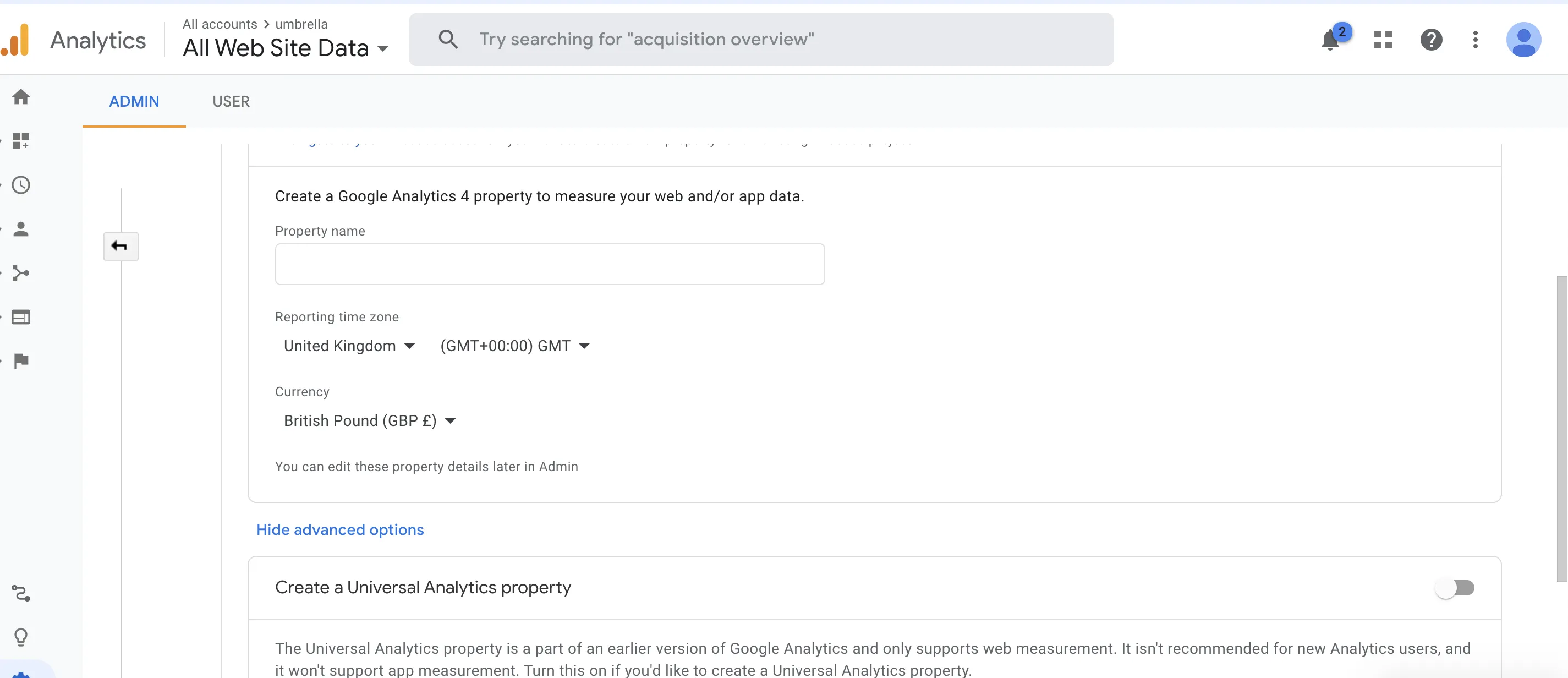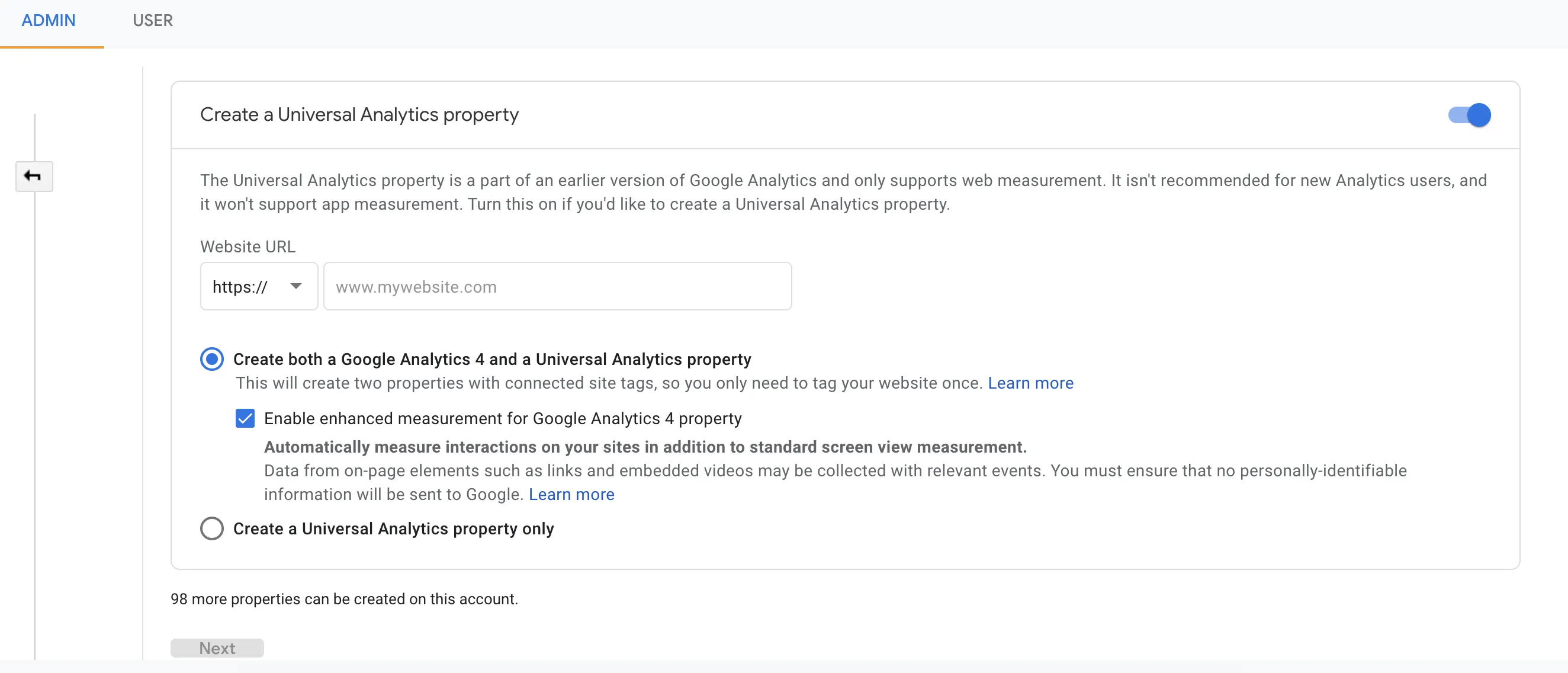我需要在我的Android应用程序中集成Google Analytics。
已经完成了所有的代码,但是遇到了一个问题。
问题在于从我的Google Analytics帐户中获取跟踪ID。
根据该文档:
==> 要查找Google Analytics ID(跟踪ID):
登录您的Analytics帐户。
单击管理。
从账户列的菜单中选择一个帐户。
从属性列的菜单中选择一个属性。
在"属性"下,单击跟踪信息>跟踪代码。 您的Google Analytics ID显示在页面顶部。
但是,按照步骤5,我无法找到跟踪信息选项或任何跟踪代码。
我应该从哪里获取类似于此的跟踪ID:(UA-41888835-6)?
注意:我可以在那里找到Property Id。